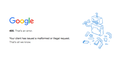Traductor de Páginas da 'Error 400'
LLevo un tiempo que el traductor de páginas de Google me da 'Error 400' y no puedo leer las paginas en otros idiomas, ¿alguna sugerencia? gracias.
Solution choisie
Gracias, antes de leer su respuesta lo que hice fue primero limpiar la caché de Firefox.... y de paso limpiar todo el historial completo del navegador. Después salió perfecto..., :D ¡Muchas Gracias de todas formas! Un saludo cordial!
Lire cette réponse dans son contexte 👍 1Toutes les réponses (2)
Hola Jose El procedimiento que estas usando para traducir la pagina es colocando la url (a traducir) en "https://translate.google.com.." ? Podrías probar borrando las Cookies:
Algunos problemas con las páginas web pueden ser causados por tener las cookies o la caché corrupta. Para tratar de solucionar estos problemas, el primer paso es limpiar las cookies y la caché. Nota: Ésto cerrará tus sesiones temporalmente en los sitios donde estés identificado. Para limpiar la caché y las cookies haz lo siguiente:
- (Firefox 57 y superior) Haz clic en el botón de Catálogo
 y elige Historial.
y elige Historial.
(Haz clic en el botón de menú y elige Historial en las versiones antiguas de Firefox).
y elige Historial en las versiones antiguas de Firefox).
- En "Rango temporal a limpiar", selecciona "Todo".
- Se desplegará automáticamente la lista de detalles con las opciones que pueden ser limpiadas.
- En la lista de detalles, marca Caché y Cookies y desmarca todo lo demás.
- Haz clic en el botón Limpiar ahora.
¿Has solucionado tus problemas? Por favor, ¡infórmanos! Gracias.
Solution choisie
Gracias, antes de leer su respuesta lo que hice fue primero limpiar la caché de Firefox.... y de paso limpiar todo el historial completo del navegador. Después salió perfecto..., :D ¡Muchas Gracias de todas formas! Un saludo cordial!